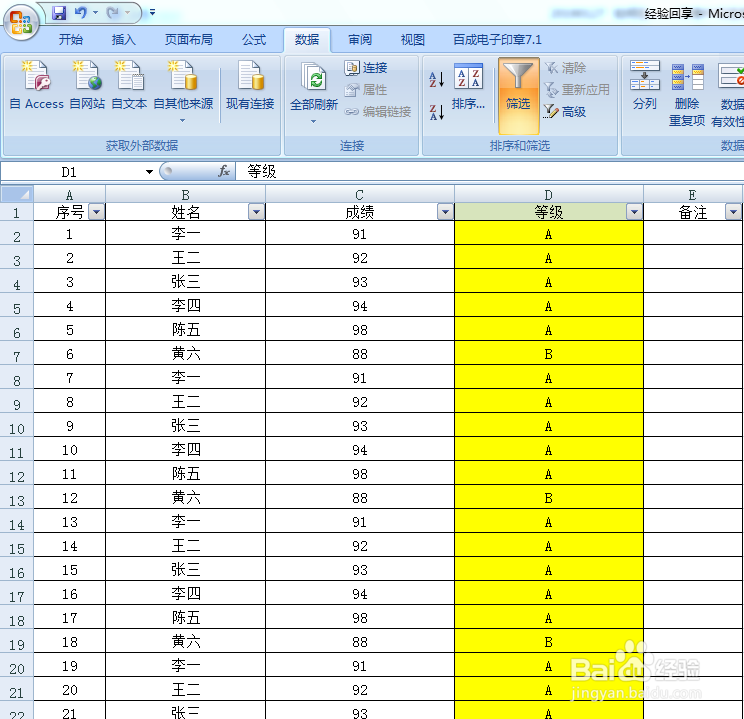1、打开需要编辑的excel表格
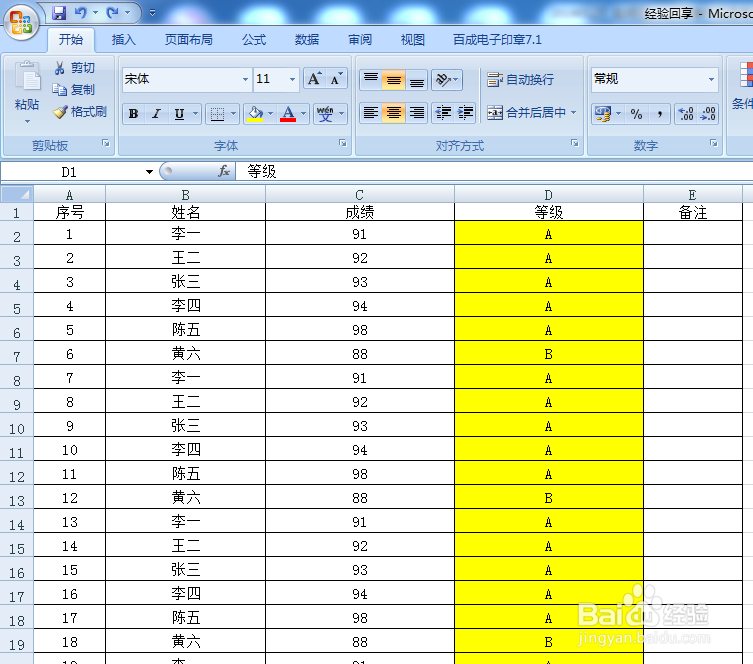
2、假设需要获得等级为A的同学人数和名单,选中D1单元格(见浅绿色底部分)
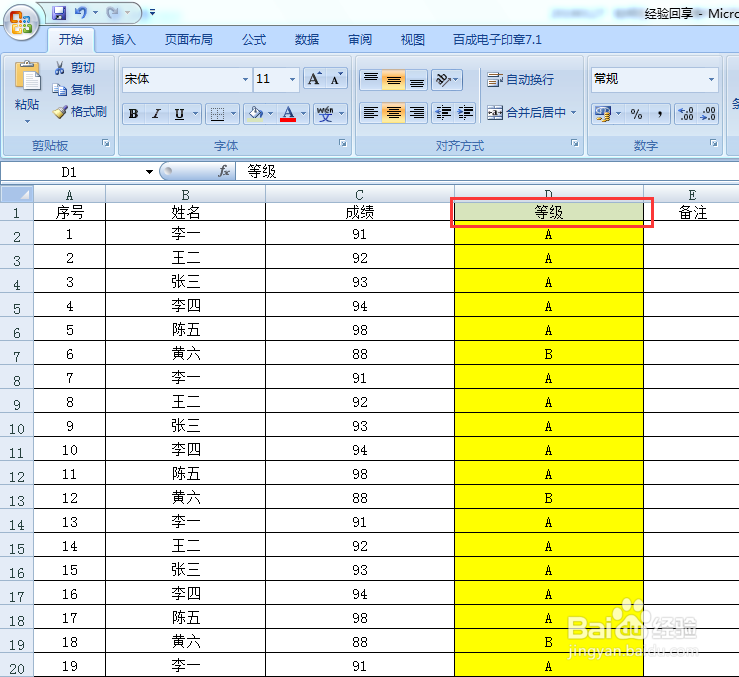
3、在上方工具栏中点击“数据”“筛选”

4、“等级”单元格已出现下拉键,点击下拉键,有“全选”“A”“B”三项,根据之前的假设,我们选择A,再点确定

5、得出全部获得A等级的同学名单

6、这时不能看序号去判断畛粳棠奈获得A的总人数,因为筛选功能并不改变序号,当我们可以在左下方看到“在46条记录中找到39个”,即获得A的总人数为39个
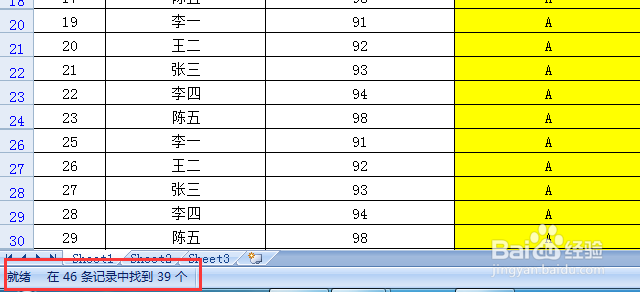
7、返回“等级”(绿色底)按钮,勾选“全选”,就可以返回原来包含不同等级学生的名单了,所以筛选并不是删除表格中某些项,而只是显示表格中的某些项,原来的表格包含的信息都在